如何修复损坏的 Windows 7 安装
2022年10月14日 10:57:15
小猪
Win7教程
如何修复损坏的Windows 7 安装_win7 系统修复
每个操作系统都需要偶尔进行修复工作,Windows 7 也不例外。无论问题的根源是数据损坏,尤其是恶意软件,还是其他一些严重问题,有时您都必须重新安装 Windows 副本。
擦拭硬盘驱动器并执行全新安装可能很麻烦。但幸运的是,有一种方法可以修复损坏的 Windows 7 安装,同时保持所有程序、个人数据和用户帐户完好无损。使用 Windows 7,您可以执行就地升级安装来修复现有的不稳定安装。虽然技术上设计用于升级 Windows Vista 等较旧的 Windows 操作系统,但就地升级安装选项也可用于修复现有的 Windows 7 安装。
推荐:win10 下载
请注意,您必须从 Windows 中执行就地升级过程。如果您的 PC 无法完全启动到 Windows 桌面,则本修复指南不适合您。本文后面提到了一些其他限制,因此请务必在尝试修复损坏的 Windows 7 副本之前通读完整指南,执行修复安装应该是您最后的手段,并且只有在应该考虑安装的情况下:已经从 PC 中删除间谍软件,重新安装驱动程序,并尝试使用系统还原从 Windows 7 的早期(工作)版本进行还原,但未成功。
为 Windows 7 准备您的 PC
在进行服务安装之前,您应该采取一些预防措施以确保过程顺利进行。第一步是将所有关键文件备份到外部存储设备。虽然修复过程不太可能失败或使您的任何文件无法恢复,但备份数据始终是一个明智的主意。
备份系统重要数据后,建议您卸载任何第三方安全软件,例如防火墙或防病毒应用程序。完成修复过程后,您可以随时重新安装它们;但由于您将在 Windows 中启动此过程,因此您需要删除所有主动扫描文件的安全应用程序。您还应该下载并存储系统运行所需的任何驱动程序,尤其是网络控制器,它告诉网络适配器如何访问 Internet。
备份所有驱动程序后,请清除长期使用Windows 7中积累的所有临时文件和垃圾数据。为此,请单击开始按钮并在搜索字段中键入文件夹选项。然后按 Enter。在文件夹选项窗口中,单击查看选项卡,然后选择显示隐藏的文件、文件夹和驱动器;然后单击确定。
接下来,通过打开“开始”菜单并选择“电脑”来启动磁盘清理;右键单击您的主驱动器(默认为 C: 驱动器)并打开“属性”菜单。选择菜单右下角的磁盘清理实用程序,然后选择清理系统文件。磁盘清理实用程序需要一些时间来重新扫描驱动器。接下来,单击更多选项选项卡,然后在菜单底部的系统还原和卷影副本部分中选择清理。在出现的对话框中,单击删除按钮;然后导航回“磁盘清理”选项卡,确认选择了“要删除的文件”列表中的所有项目,然后单击“确定”。磁盘清理实用程序应清理过时的系统文件、临时数据和其他数字碎片。根据驱动器上有多少垃圾数据,
一旦您准备好安装 Windows 7
,您可以安全地开始您的 Windows 7 修复安装。您将需要一张与系统上已安装的 Windows 版本相匹配的 Windows 7 安装光盘,并且您计划用于安装新版本的驱动器上至少有 10GB 的可用空间。安装介质必须能够部署干净的 Windows 安装,这意味着来自系统制造商或其他 OEM 的自定义恢复光盘可能无法正常工作。
要开始修复安装过程,请插入安装介质并运行安装程序(如果安装程序没有自动启动)。在安装程序窗口中,单击立即安装按钮,您可以选择是否继续使用可下载的更新进行安装。如果您有良好的互联网连接,您可能应该选择下载更新,但您可以选择适合您的选项。接下来,您必须接受许可条款并选择是执行升级安装还是自定义安装。您正在修复损坏的安装,因此选择升级(“自定义”选项不会保存您的个人文件或设置)。
选择“升级”选项后,安装程序会进行兼容性检查;由于您已经在运行相同版本的 Windows 7,系统应该以明亮的颜色传递,但请仔细检查以确保没有任何危险信号。完成兼容性检查后,按“下一步”大按钮,升级/修复安装过程将开始。
如果由于某种原因“升级”选项不可用,您仍然可以使用简单的解决方法进行修复:在运行安装文件之前,右键单击安装文件并选择“属性”菜单。从那里,导航到“兼容性”选项卡并选中“以兼容模式运行此程序”:然后从下拉菜单中选择 Windows Vista (Service Pack 2)。确保还选中底部的框以管理员身份运行程序;然后单击确定。再次运行安装实用程序,升级安装选项应该可用。
修复过程的接下来几个阶段不需要用户干预。安装程序将收集有关您的系统的信息,复制必要的安装文件,然后将任何个人文件或程序移动到新版本的 Windows 7。这个过程并不是特别快(在我们的电脑上进行典型的修复安装大约需要 40 分钟) . 测试机),但所需时间因系统而异,具体取决于需要从一个 Windows 7 安装传输到另一个安装的数据量。
虽然安装在 Windows 7 原始副本上的大多数数据和程序应该转移到新副本,但有些东西(如自定义主题和声音)不会。您必须在全新安装后重新安装它们。
在 Windows 7 安装后清理之后
升级安装过程完成后,系统会提示您激活全新安装并回答一些基本设置问题(时间和日期、网络设置等)。在此安装过程结束时,Windows 将评估您的电脑性能以生成适当的 Windows 体验指数评级,然后执行一些最终更新和修复以完成安装。整个安装过程完成后,您应该在新版本的 Windows 7 中摸索,以验证所有文件是否完好,所有应用程序是否正常运行。运行 Windows 更新以确保您的 Windows 7 的新副本是最新的。
要结束安装过程,您需要清除损坏的 Windows 7 版本遗留下来的旧垃圾数据。Windows 会将此数据存储在两个系统文件夹中,标记为 $INPLACE。?TR 和 $WINDOWS。问。如果一切顺利,您可以删除这两个文件夹以及其他一些存档数据。按照我们之前概述的步骤执行磁盘清理,选择清理系统文件,删除两个文件夹,一切顺利。恭喜,您已成功将您的 Windows 7 PC 从腐败的边缘带回来!如果您需要再次修复损坏的 Windows 7 副本,请确保将本指南放在手边。
每个操作系统都需要偶尔进行修复工作,Windows 7 也不例外。无论问题的根源是数据损坏,尤其是恶意软件,还是其他一些严重问题,有时您都必须重新安装 Windows 副本。
擦拭硬盘驱动器并执行全新安装可能很麻烦。但幸运的是,有一种方法可以修复损坏的 Windows 7 安装,同时保持所有程序、个人数据和用户帐户完好无损。使用 Windows 7,您可以执行就地升级安装来修复现有的不稳定安装。虽然技术上设计用于升级 Windows Vista 等较旧的 Windows 操作系统,但就地升级安装选项也可用于修复现有的 Windows 7 安装。
推荐:win10 下载
请注意,您必须从 Windows 中执行就地升级过程。如果您的 PC 无法完全启动到 Windows 桌面,则本修复指南不适合您。本文后面提到了一些其他限制,因此请务必在尝试修复损坏的 Windows 7 副本之前通读完整指南,执行修复安装应该是您最后的手段,并且只有在应该考虑安装的情况下:已经从 PC 中删除间谍软件,重新安装驱动程序,并尝试使用系统还原从 Windows 7 的早期(工作)版本进行还原,但未成功。
为 Windows 7 准备您的 PC
在进行服务安装之前,您应该采取一些预防措施以确保过程顺利进行。第一步是将所有关键文件备份到外部存储设备。虽然修复过程不太可能失败或使您的任何文件无法恢复,但备份数据始终是一个明智的主意。
备份系统重要数据后,建议您卸载任何第三方安全软件,例如防火墙或防病毒应用程序。完成修复过程后,您可以随时重新安装它们;但由于您将在 Windows 中启动此过程,因此您需要删除所有主动扫描文件的安全应用程序。您还应该下载并存储系统运行所需的任何驱动程序,尤其是网络控制器,它告诉网络适配器如何访问 Internet。
备份所有驱动程序后,请清除长期使用Windows 7中积累的所有临时文件和垃圾数据。为此,请单击开始按钮并在搜索字段中键入文件夹选项。然后按 Enter。在文件夹选项窗口中,单击查看选项卡,然后选择显示隐藏的文件、文件夹和驱动器;然后单击确定。
接下来,通过打开“开始”菜单并选择“电脑”来启动磁盘清理;右键单击您的主驱动器(默认为 C: 驱动器)并打开“属性”菜单。选择菜单右下角的磁盘清理实用程序,然后选择清理系统文件。磁盘清理实用程序需要一些时间来重新扫描驱动器。接下来,单击更多选项选项卡,然后在菜单底部的系统还原和卷影副本部分中选择清理。在出现的对话框中,单击删除按钮;然后导航回“磁盘清理”选项卡,确认选择了“要删除的文件”列表中的所有项目,然后单击“确定”。磁盘清理实用程序应清理过时的系统文件、临时数据和其他数字碎片。根据驱动器上有多少垃圾数据,
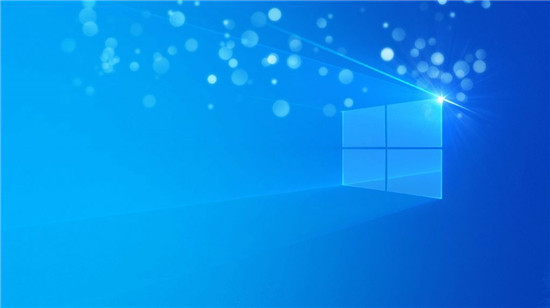
一旦您准备好安装 Windows 7
,您可以安全地开始您的 Windows 7 修复安装。您将需要一张与系统上已安装的 Windows 版本相匹配的 Windows 7 安装光盘,并且您计划用于安装新版本的驱动器上至少有 10GB 的可用空间。安装介质必须能够部署干净的 Windows 安装,这意味着来自系统制造商或其他 OEM 的自定义恢复光盘可能无法正常工作。
要开始修复安装过程,请插入安装介质并运行安装程序(如果安装程序没有自动启动)。在安装程序窗口中,单击立即安装按钮,您可以选择是否继续使用可下载的更新进行安装。如果您有良好的互联网连接,您可能应该选择下载更新,但您可以选择适合您的选项。接下来,您必须接受许可条款并选择是执行升级安装还是自定义安装。您正在修复损坏的安装,因此选择升级(“自定义”选项不会保存您的个人文件或设置)。
选择“升级”选项后,安装程序会进行兼容性检查;由于您已经在运行相同版本的 Windows 7,系统应该以明亮的颜色传递,但请仔细检查以确保没有任何危险信号。完成兼容性检查后,按“下一步”大按钮,升级/修复安装过程将开始。
如果由于某种原因“升级”选项不可用,您仍然可以使用简单的解决方法进行修复:在运行安装文件之前,右键单击安装文件并选择“属性”菜单。从那里,导航到“兼容性”选项卡并选中“以兼容模式运行此程序”:然后从下拉菜单中选择 Windows Vista (Service Pack 2)。确保还选中底部的框以管理员身份运行程序;然后单击确定。再次运行安装实用程序,升级安装选项应该可用。
修复过程的接下来几个阶段不需要用户干预。安装程序将收集有关您的系统的信息,复制必要的安装文件,然后将任何个人文件或程序移动到新版本的 Windows 7。这个过程并不是特别快(在我们的电脑上进行典型的修复安装大约需要 40 分钟) . 测试机),但所需时间因系统而异,具体取决于需要从一个 Windows 7 安装传输到另一个安装的数据量。
虽然安装在 Windows 7 原始副本上的大多数数据和程序应该转移到新副本,但有些东西(如自定义主题和声音)不会。您必须在全新安装后重新安装它们。
在 Windows 7 安装后清理之后
升级安装过程完成后,系统会提示您激活全新安装并回答一些基本设置问题(时间和日期、网络设置等)。在此安装过程结束时,Windows 将评估您的电脑性能以生成适当的 Windows 体验指数评级,然后执行一些最终更新和修复以完成安装。整个安装过程完成后,您应该在新版本的 Windows 7 中摸索,以验证所有文件是否完好,所有应用程序是否正常运行。运行 Windows 更新以确保您的 Windows 7 的新副本是最新的。
要结束安装过程,您需要清除损坏的 Windows 7 版本遗留下来的旧垃圾数据。Windows 会将此数据存储在两个系统文件夹中,标记为 $INPLACE。?TR 和 $WINDOWS。问。如果一切顺利,您可以删除这两个文件夹以及其他一些存档数据。按照我们之前概述的步骤执行磁盘清理,选择清理系统文件,删除两个文件夹,一切顺利。恭喜,您已成功将您的 Windows 7 PC 从腐败的边缘带回来!如果您需要再次修复损坏的 Windows 7 副本,请确保将本指南放在手边。
很赞哦! (
)
- 上一篇

如何修复蓝屏蓝屏?win7系统蓝屏怎么解决(显卡)
win7系统蓝屏怎么解决(显卡)!蓝屏蓝屏怎么办电脑蓝屏重启的原因有很多。很多朋友都遇到过蓝屏蓝屏死机的问题,但是面对网上各种答案,小伙伴们无从分辨。收集了很多蓝屏蓝屏解决方法,总结一下,解决win7系统蓝屏蓝屏错误码问题...
- 下一篇

以下是从 Windows 7 到 Windows 10 的无人值守升级的方法
以下是从Windows7到Windows10的无人值守升级的方法Windows7将在1周内失去支持,只剩下几天时间来升级到实际获得安全更新的操作系统。如果你想做得更快,如今有一个PopeScript脚本可以几乎完全无人看管地完成整个歌...
